- Bedrog is een erg populair spel, maar sommige gebruikers hebben er veel problemen mee gemeld.
- Deze problemen variëren, dus creëerde een artikel dat de belangrijkste behandelt.
- Bezoek onze website voor meer informatie over het repareren van software op uw pc Software Fix Hub.
- Voor degenen onder u die alleen geïnteresseerd zijn in het repareren van games, bezoek onze Gaming-sectie in plaats daarvan.

- CPU, RAM en netwerkbegrenzer met hot tab killer
- Direct geïntegreerd met Twitch, Discord, Instagram, Twitter en Messengers
- Ingebouwde geluidsbediening en aangepaste muziek
- Aangepaste kleurthema's van Razer Chroma en donkere pagina's forceren
- Gratis VPN en Adblocker
- Opera GX downloaden
Deceit is een multiplayer first-person shooter die je instinct op de proef stelt. Als speler word je wakker in een gesticht met het geluid van een onbekende stem, omringd door vijf anderen.
Je realiseert je dat een derde van je groep besmet is met een virus. De enige vraag is: wie zal ontsnappen?
Bedrog is een uitdagend en interessant spel, maar spelers melden dat het ook wordt beïnvloed door verschillende technische problemen.
Gelukkig hebben de game-ontwikkelaars een nuttige post, waarin wordt uitgelegd hoe je de meest voorkomende Deceit-bugs kunt oplossen die gamers kunnen tegenkomen.
Hoe los ik frequente Deceit-bugs op?
Deceit is een uniek multiplayer-spel, maar het heeft zijn problemen. Over problemen gesproken, hier zijn enkele veelvoorkomende problemen die gebruikers hebben gemeld:
- Deceit spel loopt vast, lage fps – Volgens gebruikers kan de game soms vastlopen of fps-problemen ondervinden. Om dit op te lossen, moet u alle problematische applicaties verwijderen die het spel kunnen verstoren.
- Bedrog start niet, start niet, werkt niet, werkt niet meer - Veel gebruikers meldden dat de game helemaal niet start op hun pc. Dit kan een probleem zijn, maar u kunt het oplossen door uw antivirussoftware uit te schakelen.
- Bedrog kon profiel niet laden - Dit is een andere veelvoorkomende fout en kan worden veroorzaakt door ontbrekende componenten of beschadigde gamebestanden. Controleer de integriteit van gamebestanden en installeer DirectX- en Visual C++-componenten en het probleem zou opgelost moeten zijn.
- Bedrog spel blijft crashen – Crashes kunnen optreden als gevolg van bepaalde toepassingen van derden. Om dat op te lossen, moet u die toepassingen volledig verwijderen.
- Misleidende voicechat werkt niet - Dit probleem kan optreden als gevolg van uw audioconfiguratie of uw stuurprogramma's. Als uw microfoon correct is geconfigureerd, werkt u uw audiostuurprogramma's bij en controleert u of dat het probleem oplost.
1.Installeer de nieuwste stuurprogramma's

Soms kunnen problemen met Deceit en andere games optreden als uw stuurprogramma's verouderd zijn. Problemen worden meestal veroorzaakt door stuurprogramma's voor grafische kaarten, dus zorg ervoor dat u deze eerst bijwerkt.
U kunt de benodigde stuurprogramma's eenvoudig downloaden door de website van de fabrikant van uw grafische kaart te bezoeken en daar naar uw model te zoeken.
Soms kunnen andere stuurprogramma's dit probleem echter veroorzaken en om het op te lossen, is het raadzaam om alle andere verouderde stuurprogramma's bij te werken.
Dit kan een vervelend proces zijn als u het handmatig doet, dus het is beter om een geautomatiseerde oplossing te gebruiken, zoals DriverFix, waarmee al uw stuurprogramma's automatisch worden bijgewerkt met een enkele klik.
Het programma is volledig geautomatiseerd, met weinig input van de gebruiker zelf, en de bibliotheken die er een back-up van maken, zorgen ervoor dat uw stuurprogramma's altijd de nieuwste zijn.

DriverFix
Als je wilt dat je game soepel draait, moet je de nieuwste stuurprogramma's hebben geïnstalleerd en DriverFix kan dat voor je doen.
Bezoek website
2. Controleer uw antivirusprogramma

Volgens gebruikers kan de meest voorkomende oorzaak van problemen met misleiding uw antivirussoftware zijn. Om het probleem op te lossen, moet u de game toevoegen aan de lijst met uitsluitingen in uw antivirusprogramma en deze door uw firewall laten gaan.
Als dat niet werkt, kunt u proberen bepaalde antivirusfuncties uit te schakelen of uw antivirus helemaal uit te schakelen. Als dat niet werkt, is uw laatste optie om uw antivirusprogramma te verwijderen.
Houd er rekening mee dat uw systeem wordt beschermd met: Windows Defender als u uw antivirusprogramma verwijdert, hoeft u zich dus geen zorgen te maken.
Als het verwijderen van de antivirus het probleem oplost, kunt u overwegen over te schakelen naar een andere antivirusoplossing.
Bitdefender Antivirus Plus heeft een Gaming Mode-functie, dus het zal op geen enkele manier interfereren met je games, en tegelijkertijd biedt het de beste bescherming op de markt, dus probeer het zeker uit.

Bitdefender Antivirus Plus
Speel misleiding en blijf tegelijkertijd beschermd met behulp van 's werelds nummer één antivirusprogramma, nu ook met een pc-optimalisatieprogramma!
Profiteer nu
3. Verwijder problematische applicaties

Automaton heeft de vervelende crashes die het spel beïnvloeden al erkend en is op zoek naar een permanente oplossing. Er zijn ook gevallen waarin programma's van derden tot crashes leiden. Dergelijke externe toepassingen waarvan bekend is dat ze momenteel problemen veroorzaken, zijn onder meer: NVIDIA Schaduwspel en NVIDIA GameStream.
Om dit probleem op te lossen, is het raadzaam om de problematische applicaties van uw pc te verwijderen. Er zijn verschillende manieren om dat te doen, maar de beste methode is om een verwijderprogramma te gebruiken, zoals: IObit Uninstaller 10 Pro. Als u niet bekend bent, verwijdert de uninstaller-software de geselecteerde toepassing samen met alle bijbehorende bestanden en registervermeldingen.
Door de uninstaller-software te gebruiken, zorgt u ervoor dat de toepassing volledig van uw pc wordt verwijderd. Nadat u de problematische toepassingen hebt verwijderd, controleert u of het probleem zich nog steeds voordoet.
⇒ IObit Uninstaller 10 Pro downloaden
Game Fire is een game-booster die vastloopt, vertragingen, lage FPS en andere problemen tijdens het spelen verhelpt. Download het nu (gratis) voor een betere game-ervaring.
4. Start Steam opnieuw

Soms kan dit probleem optreden als gevolg van kleine problemen met: Stoom. U hoeft Steam echter alleen opnieuw te starten om dit probleem op te lossen.
Zodra de Steam opnieuw is opgestart, probeert u het spel opnieuw uit te voeren en controleert u of dat het probleem oplost.
5. Installeer de laatste updates
- druk op Windows-toets + I om de te openen Instellingen-app.
- Wanneer de Settings-app gaat open, ga naar Update en beveiliging sectie.
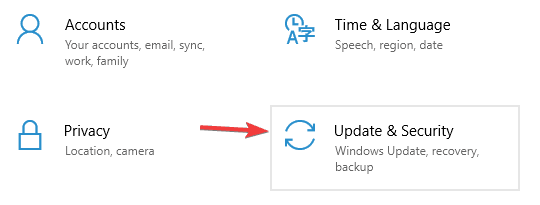
- Klik Check fr updates knop.
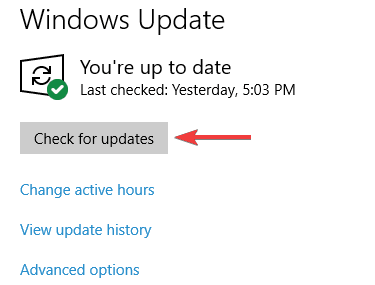
- Windows controleert nu op updates. Als er updates beschikbaar zijn, worden deze op de achtergrond gedownload en geïnstalleerd zodra u uw pc opnieuw opstart.
Als je problemen hebt met Deceit-game, kun je die problemen misschien oplossen door simpelweg de nieuwste Windows-updates te installeren.
Volgens gebruikers kunnen soms bepaalde bugs op Windows 10 verschijnen, en om ze op te lossen, is de beste methode om de ontbrekende Windows-updates te installeren.
Nadat de nieuwste updates zijn geïnstalleerd, controleert u of het probleem zich nog steeds voordoet.
6. Zorg ervoor dat u de nieuwste patches downloadt

Hoewel Deceit verschillende problemen heeft, werken ontwikkelaars er hard aan om ze op te lossen. Er zijn zelfs verschillende patches uitgebracht om problemen met framesnelheid en stabiliteit aan te pakken.
Om dit en vele andere problemen op te lossen, moet je de game up-to-date houden.
7. Universal C Runtime-update downloaden

Als je Deceit gebruikt op een Windows 7, Windows 8-computer, zorg er dan voor dat je de Universal C Runtime-update hebt geïnstalleerd.
Jij kan download de update van de ondersteuningspagina van Microsoft.
8. Bewerk game.cfg-bestand

Volgens gebruikers dwingt de game hen om een resolutie van 1920×1080 te gebruiken, ongeacht hun huidige schermresolutie. Dit kan voor sommige gebruikers een groot probleem zijn en om het op te lossen, moet je een paar regels in het game.cfg-bestand wijzigen.
Dit is relatief eenvoudig en u kunt het doen door deze stappen te volgen:
- Ga naar deze map:
C: UsersYour_usernameSaved Gamesbedrog
- bevind zich game.cfg bestand en open het met Kladblok.
- Zoek nu r_Hoogte en r_Breedte waarden en wijzig ze dienovereenkomstig in uw huidige resolutie.
Sla daarna de wijzigingen op en het spel wordt gedwongen de door u opgegeven resolutie te gebruiken.
9. Controleer de integriteit van gamebestanden
- Open Stoom
- Ga naar je Bibliotheek en lokaliseren Bedrog
- Klik er met de rechtermuisknop op en kies Eigendommen uit de menukaart.
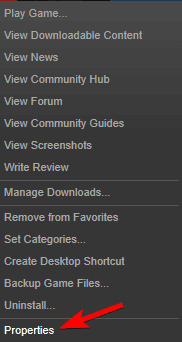
- Ga naar Lokale bestanden tabblad en klik op Integriteit van gamebestanden verifiëren knop.
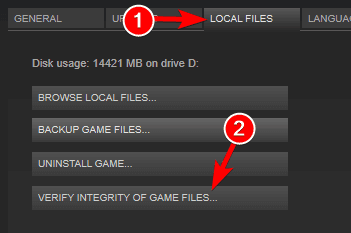
- Het verificatieproces wordt nu gestart.
- Dit kan ongeveer 15 minuten duren, dus onderbreek het niet.
- Zodra het proces is voltooid, probeert u het spel opnieuw te starten.
Als je problemen hebt met het spel, kan dat zijn omdat de spelbestanden beschadigd zijn.
10. Zorg ervoor dat u de benodigde componenten hebt geïnstalleerd

Soms werkt Deceit niet goed op je pc, tenzij je de benodigde componenten hebt geïnstalleerd.
Dit is meestal Visual C++ Redistributables en DirectX. Je kunt de vereiste componenten meestal vinden in de installatiemap van de game.
Zoek eenvoudig naar vcredist- en directX-mappen en voer alle installatiebestanden uit deze mappen uit.
Als alternatief kunt u de benodigde componenten gratis downloaden van de website van Microsoft.
11. Gebruik een speciale grafische kaart

Volgens gebruikers komen ze in Deceit verschillende problemen tegen en lijkt het probleem te maken te hebben met je grafische kaart. Veel gebruikers hebben zowel geïntegreerde als op speciale afbeeldingen, en soms kan dat tot verschillende problemen leiden.
Om het probleem op te lossen, moet u het configuratiescherm van uw grafische kaart openen en uw speciale grafische kaart instellen als uw standaard grafische kaart. U kunt ook naar BIOS en schakel uw geïntegreerde afbeeldingen uit. Door dit te doen, dwingt u uw systeem om alleen speciale afbeeldingen te gebruiken.
Bedrog is een uniek spel, maar het heeft verschillende problemen, maar we hopen dat je een aantal van deze problemen hebt kunnen oplossen door onze oplossingen te gebruiken.


